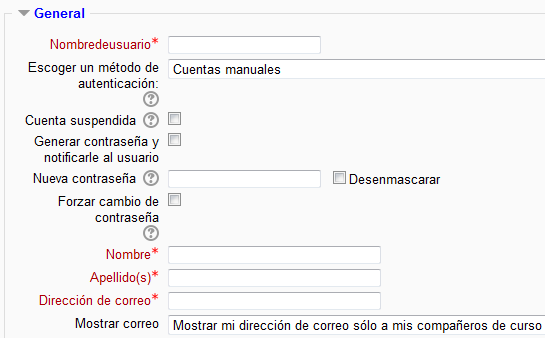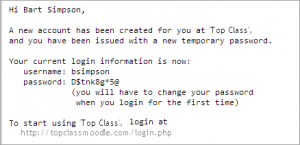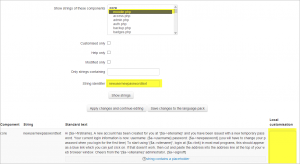Diferencia entre revisiones de «Añadir un nuevo usuario»
m (tidy up) |
m (tidy up) |
||
| Línea 3: | Línea 3: | ||
Un administrador o [[Mánager]] (o cualquier otro usuario con la capacidad [[Capabilities/moodle/user:create|moodle/user:create]]) puede crear nuevas cuentas de usuario en '' Configuraciones > Administración del sitio > Usuarios > Cuentas > Añadir un nuevo usuario ''. (Para añadir usuarios en masa vea [[Subir usuarios]].) | Un administrador o [[Mánager]] (o cualquier otro usuario con la capacidad [[Capabilities/moodle/user:create|moodle/user:create]]) puede crear nuevas cuentas de usuario en '' Configuraciones > Administración del sitio > Usuarios > Cuentas > Añadir un nuevo usuario ''. (Para añadir usuarios en masa vea [[Subir usuarios]].) | ||
'''Nota importante del traductor:''' Los usuarios de México deben asegurarse de cumplir con la normatividad oficial del | '''Nota importante del traductor:''' Los usuarios de México deben asegurarse de cumplir con la normatividad oficial del [http://inicio.ifai.org.mx/_catalogs/masterpage/ifai.aspx IFAI]. En otros países los usuarios deberán cumplir con la normatividad respectiva aplicable para la protección de datos personales. | ||
[[File:Agregar_nuevo_usuario.png]] | [[File:Agregar_nuevo_usuario.png]] | ||
| Línea 16: | Línea 16: | ||
Esta configuración especifica cómo revisará Moodle si la contraseña del usuario especificada es correcta. | Esta configuración especifica cómo revisará Moodle si la contraseña del usuario especificada es correcta. | ||
Las cuentas creadas por un administrador usan el método de | Las cuentas creadas por un administrador usan el método de [[Cuentas manuales]], mientras que las cuentas creadas por los propios usuarios empleando el método de anotarse por Email usan el método basado en [[Auto-registro basado en Email]]. | ||
===Cuenta suspendida=== | ===Cuenta suspendida=== | ||
Revisión del 23:55 1 nov 2013
Un administrador o Mánager (o cualquier otro usuario con la capacidad moodle/user:create) puede crear nuevas cuentas de usuario en Configuraciones > Administración del sitio > Usuarios > Cuentas > Añadir un nuevo usuario . (Para añadir usuarios en masa vea Subir usuarios.)
Nota importante del traductor: Los usuarios de México deben asegurarse de cumplir con la normatividad oficial del IFAI. En otros países los usuarios deberán cumplir con la normatividad respectiva aplicable para la protección de datos personales.
General
Nombredeusuario (nombre de usuario)
- El usuario empleará este nombredeusuario para ingresar al sitio Moodle. Necesita ser único.
- Esto puede cambiarse: Un nombre de usuario solamente puede contener letras alfabéticas minúsculas, números, guión '-', caracter de subrayado '_', punto '.', o arroba '@'.
Método de autenticación
Esta configuración especifica cómo revisará Moodle si la contraseña del usuario especificada es correcta.
Las cuentas creadas por un administrador usan el método de Cuentas manuales, mientras que las cuentas creadas por los propios usuarios empleando el método de anotarse por Email usan el método basado en Auto-registro basado en Email.
Cuenta suspendida
Las cuentas suspendidas de usuario no pueden ingresar o usar servicios web, y cualquier mensaje de salida es descartado.
Generar contraseña y notificar al usuario
Moodle 2.6
Moodle generará una contraseña temporal y le mandará un Email al usuario con instrucciones acerca de cómo ingresar al sitio y cambiar la contraseña. El mensaje de Email (como se ve en la imagen de pantalla inferior) puede cambiarse en Administración del sitio > Administración > Idioma > Configuraciones de idioma. Seleccionar 'moodle.php' y el identificador de cadena newusernewpasswordtext
Contraseña
Esta es la contraseña del usuario. Esta sujeta a la política para contraseñas dentro de las Políticas del sitio. Un usuario puede cambiar su contraseña mediante el enlace en Bloque de configuraciones > Configuraciones de mi perfil > Cambiar contraseña.
Nombre
El nombre del usuario. Se muestra junto con el apellido (los apellidos) en los mensajes, publicaciones en foros, listas de participantes, reportes y en donde quiera que se muestra algo acerca del usuario en la página.
Apellido(s)
El apellido, o los apellidos, del usuario. Se muestra junto con el nombre en los mensajes, publicaciones en foros, listas de participantes, reportes y en donde quiera que se muestra algo acerca del usuario en la página.
Dirección Email
Los avisos para reiniciar contraseña, resúmenes del foro y otros mensajes son enviados a esta dirección de Email desde el sitio Moodle.
Mostrar Email
Esta configuración controla quién puede ver la dirección de Email del usuario.
Formato de Email
Esta configuración puede usarse para que Moodle solamente envíe mensajes Email de solo texto al usuario.
Tipo de Resumen de Email
This setting set whether the user will receive an email for each new forum post in subscribed forums, or if new posts should be sent once per day in a digest, and which type of digest.
- No digest (one receives individual emails),
- Complete (a single digest daily) or
- Subjects (a single digest daily with only the post topics included).
Auto-suscribir a foro
If a user subscribes to a forum, new posts will be sent in the digest as specified. This setting sets whether a user is automatically subscribed to forums or if a manual click on the subscription button in each forum is required.
Rastreo del Foro
THis setting specifies whether new posts written since the user's last visit should be highlighted as such.
Al editar texto
Esta configuración especifica si el usuario prfiere ver el editor de texto WYSIWYG (What You See Is What You Get = Lo que ve es lo que obtiene) o solamente una caja de texto simple.
Lector de pantalla
El habilitar esta configuración se mejorará la visualización de Moodle para hacerla más compatible con lectores de pantalla (para ciegos).
Ciudad
La ciudad o pueblo del usuario
País
El país del usuario
Nota: La ciudad y el país por defecto (por ejemplo: Acapulco, Guerrero en México) pueden configurarse en Configuraciones > Administración del Sitio > Localización > Configuraciones de localización .
Zona horaria
Esta configuración se usa para ajustar la hora de mensajes y fechas esperadas para tareas/exámenes que coincidan con la hora local del usuario.
Idioma preferido
Esto hará que la interfase de Moodle se muestre en el idioma especificado. (Vea Paquetes de idioma). Los usuarios en España, SudAmérica y otros países que usan la coma decimal muy probablemente preferirán el Español internacional, mientras que a los usuarios de México, Estados Unidos y otros países que usan el punto decimal les funcionará mejor el Español de México.
Nota: El contenido NO será traducido automáticamente, pero si se escribe Contenido multilingüe, se mostrará el contenido en el idioma apropiado, si estuviera disponible..
Descripción
Información acerca del usuario, que otros usuarios podrán ver.
Imagen del usuario
Se puede mostrar una fotografía (o dibujo) del usuario junto a su nombre en cualquier contenidoo que hubiera publicado en actividades de Moodle, tales como mensajes en foro. Vea Imágenes de los usuarios para más detalles.
Intereses
La lista de intereses puede usarse como una forma de inter-conectar usuarios con intereses similares. Deben habilitarse las Marcas en el sitio.
Opcional
Hay varios campos opcionales que vienen con una instalación estándar. Estos incluyen: Página web, Número ICA, Skype ID, AIM ID, Yahoo ID, MSN ID, Número ID, Institución, Departamento, Teléfono, Teléfono móvil, Dirección.
El administrador del sitio puede añadir más campos personalizados y activar/desactivar cualquiera de estos campos opcionales.